在日常办公或学习中,我们有时需要为汉字添加拼音,以便于阅读和理解,尤其是在处理中文教材、儿童读物或语言学习资料时。Microsoft Word 作为最常用的文字处理软件之一,提供了便捷的拼音标注功能,帮助用户轻松实现这一需求。
Word 提供了专门的“拼音指南”工具,可以一键为选中的汉字添加拼音。操作步骤如下:首先打开Word文档,选中需要添加拼音的文字内容;然后点击菜单栏上的“开始”选项卡,在“字体”区域找到并点击“拼音指南”按钮(通常显示为一个带有拼音符号的图标);在弹出的窗口中,用户可以设置拼音的字体、大小以及是否显示声调等,确认后点击“确定”,拼音就会自动出现在所选文字的上方。
有时候系统自动生成的拼音可能不符合实际需要,例如多音字或特定发音要求。此时可以手动修改拼音内容。在“拼音指南”的设置窗口中,用户可以直接在“拼音”栏中编辑自己想要的拼音形式,例如将“行(xíng)”改为“行(háng)”。完成修改后点击“确定”,即可看到调整后的效果。
如果希望拼音具有统一的格式或更符合文档风格的样式,可以通过修改“拼音指南”的默认设置来实现。进入“拼音指南”对话框后,点击“默认值”按钮,可以设置拼音的字体、字号、颜色等内容,所有后续添加的拼音都会按照这个样式显示,无需逐条调整。
如果不需再保留拼音,也可以轻松将其删除。只需选中带有拼音的文字,再次打开“拼音指南”窗口,点击“删除”按钮即可清除拼音标注。若要一次性删除整个文档中的拼音,可使用“查找和替换”功能进行批量处理。
通过以上方法,我们可以快速在Word文档中为汉字添加或删除拼音,提升文档的专业性与可读性。掌握这些技巧,将有助于更高效地处理中文排版与教学材料制作。
本文是由懂得生活网(dongdeshenghuo.com)为大家创作
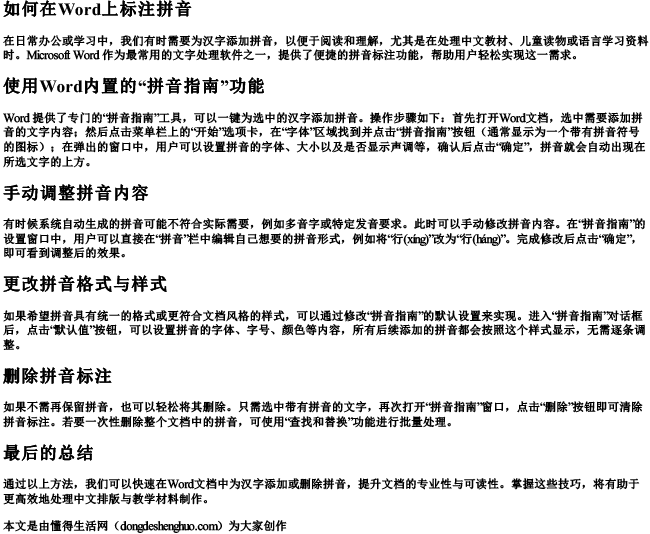
懂得生活网为大家提供:生活,学习,工作,技巧,常识等内容。
